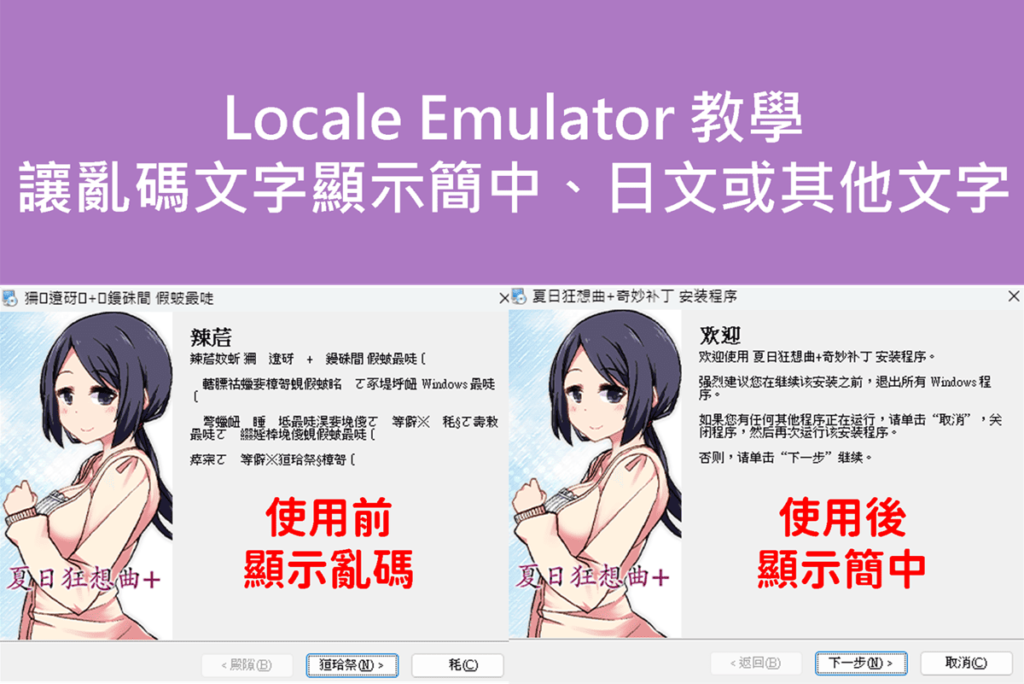文章最後更新時間: 2025 年 3 月 22 日,文章作者: 銀黃,最後編輯者:銀黃
想要玩的黃遊或是美少女遊戲沒有中文化怎麼辦?
不用擔心!一鍵中文化遊戲的翻譯神器 LunaTranslator,可以自動將遊戲的語言翻譯成你所指定的語言!
LunaTranslator 支援市面上各種主流的線上翻譯工具,唯一缺點就是很多線上翻譯的品質有點糟糕,但這已經比起完全看不懂還要好上千萬倍了。
本篇文章嘗試用最淺顯易懂的方式來說明如何使用 LunaTranslator,更多進階的運用就等著玩家自行探索了。
什麼是 LunaTranslator?
LunaTranslator 是一款由開發者「HIllya51(恍兮惚兮)」在 GitHub 上開發的開源翻譯軟體。
可以把 LunaTranslator 想像成是一個針對「翻譯遊戲內文字」特化的翻譯軟體,玩家可以從任一「A 語言」翻譯成「B 語言」。因為本文主要是寫給中文玩家看的,所以才會在標題使用「把遊戲變成中文化的翻譯神器」,其實要翻譯成其他語言也是可以辦到的。
哪裡下載 LunaTranslator?
LunaTranslator 可以到 HIllya51(恍兮惚兮)的 GitHub 專案頁下載。
- 不要點擊頁面上方的綠色 code 按鈕下載,那樣下載的是程式的原始碼。
- 請點擊頁面下方的「软件下载」,然後選擇下載對應自己電腦系統的版本。
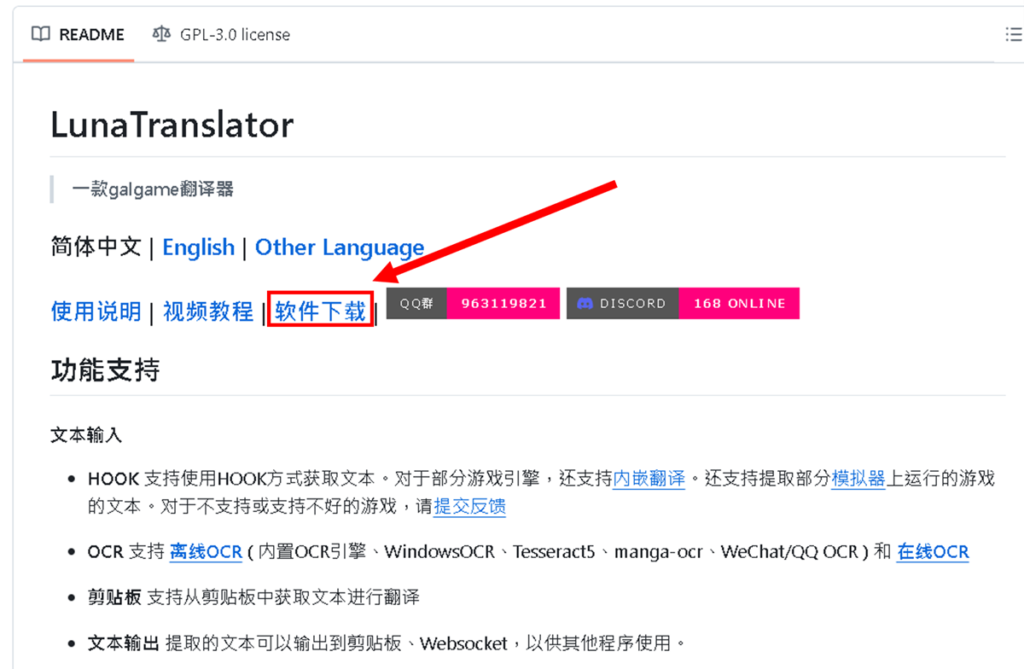
點擊「软件下载」來下載 LunaTranslator
如何開啟 LunaTranslator?
下載最新版的 LunaTranslator 以後,先將其解壓縮。
打開資料夾以後,會看到 3 種不同的 LunaTranslator 執行檔,平常使用只要點擊第 1 個檔名最短的即可。
- LunaTranslator:正常狀況下都是執行這個檔案。
- LunaTranslator_admin:遇到某些遊戲需要管理員權限的時候,才執行這個檔案。
- LunaTranslator_debug:遇到有 bug 的時候,可以執行這個檔案,將錯誤的程式代碼截圖反饋給開發者 HIllya51(恍兮惚兮)。
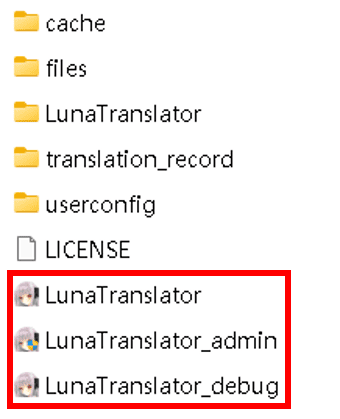
解壓縮後,會看到 3 個不同的 LunaTranslator 執行檔
LunaTranslator 操作流程示範
LunaTranslator 支援包含 GalGame、RPGMaker、Unity 和 Renpy 等不同系統所製作的遊戲。
以下的操作流程截圖,以 RPGMaker 製作的《重生之島》(リボーン・アイランド ~寝取らせプレイと愛のカタチ~)作範例,這款遊戲目前只提供日文,使用 LunaTranslator 以後,雖然是機翻等級的中文,但已經能夠看懂 9 成以上的遊戲劇情,可以正常進行遊戲。
步驟 1:下載 LunaTranslator
一開始在下載 LunaTranslator 的時候,有很高的機率,會被防毒軟體偵測為「有毒軟體」,所以必須先將 LunaTranslator 設定為白名單;或是先關閉防毒軟體,下載完成後再開啟防毒,然後將 LunaTranslator 設定成白名單。
根據開發者 HIllya51(恍兮惚兮)的說法:「為了實現 HOOK 提取遊戲文本,需要將 Dll 注入到遊戲,shareddllproxy32.exe/LunaHost32.dll 等幾個檔中實現了這些內容,因此特別容易被認為是病毒」。
在巴哈姆特的討論串,大部分的網友也有在下載 LunaTranslator 時,遇到防毒軟體警告為有毒軟體的狀況,如果仍然對於此軟體有疑慮的話,建議就不要使用。
筆者當初也有疑慮,不過因為實在是有太想玩的遊戲了,加上看到巴哈姆特的討論串很多人也是選擇用防毒軟體開啟白名單的方式,於是就嘗試使用了,最終要不要使用 LunaTranslator,就是個人的判斷了。
步驟 2:開啟 LunaTranslator 設定語言
接著開啟 LunaTranslator,先點擊「打開設定」按鈕,
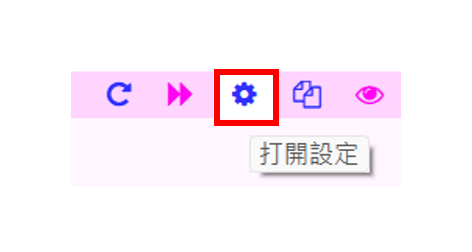
「打開設定」按鈕
然後在「核心設定」,調整「來源語言」和「目標語言」。
以示範的《重生之島》黃遊為例,遊戲只有日文,想要將文本翻成繁體中文,設定上就會是把「來源語言」調成日語,「目標語言」調成繁體中文。

LunaTranslator 語言設定
LunaTranslator 支援多種線上翻譯工具,預設是「百度」,玩家可自行調整想使用的翻譯工具,同時開啟多種翻譯工具也沒問題,畢竟機翻的效果每家翻出來的品質都不太一樣,多一點參照可能會更容易理解原文的意思。
點擊設定中的「翻譯設定」,可以自行啟用或關閉翻譯工具(譬如 Google、Bing 等等的線上翻譯工具)。

LunaTranslator 支援各種不同的線上翻譯工具
步驟 3:開啟遊戲讓 LunaTranslator 與遊戲連接
接著執行想要翻譯的遊戲程式,然後在 LunaTranslator 工具列,點擊「選擇遊戲」按鈕。

「選擇遊戲」按鈕
在跳出的視窗中,找到要翻譯的遊戲應用程式,選擇該遊戲後,點擊下方的「OK」。
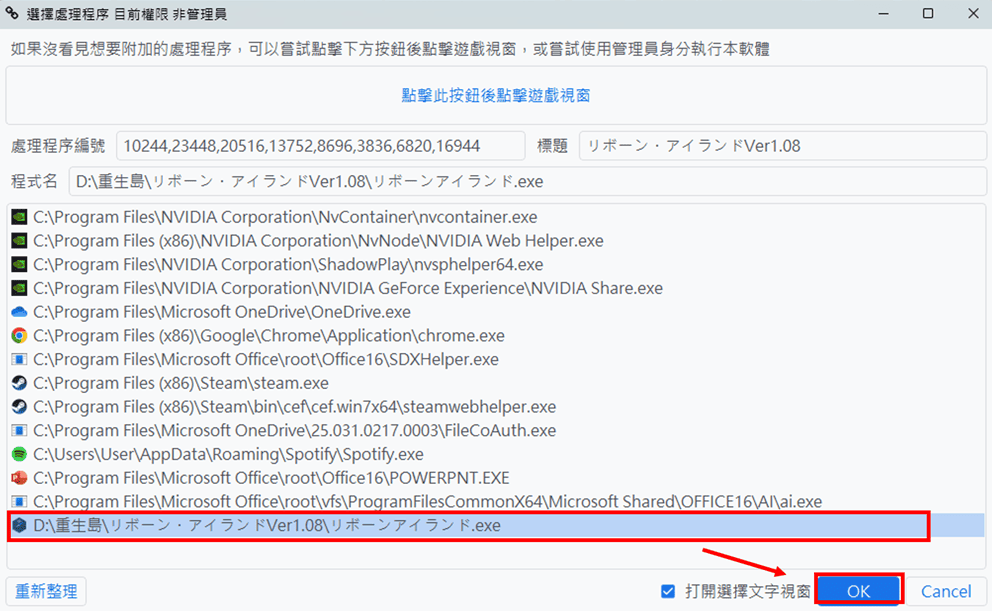
本文示範的是翻譯《重生之島》黃遊
成功連接上遊戲後,會跳出另外一個「選擇文字視窗」,如果沒有自動跳出,可以點擊工具列上的「選擇文字」按鈕來開啟。
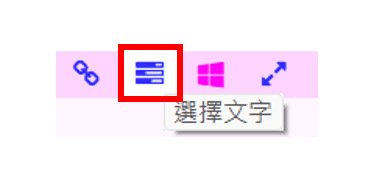
「選擇文字」按鈕
步驟 4:運行遊戲一陣子後選擇翻譯方式
接下來讓遊戲繼續運行,可以讓遊戲角色在當下的場景隨意走動一下,或是切換遊戲中不同的選單,讓 LunaTranslator 有緩衝的時間可以讀取遊戲程式的更多內容,這時會看到「選擇文字視窗」讀取到越來越多的資訊。
可以看到「選擇文字視窗」每一列字的旁邊都有 2 行,分別是「顯示」和「內嵌」,這個指的是文字的顯示方式,有顯示按鈕開關就代表有支援此種顯示方式,可以自行開啟和關閉多個開關。

讀取到遊戲各種資訊後,開啟要翻譯的劇情文字那列的開關
接下來就可以繼續進行遊戲,翻譯方式在下個段落做進一步說明。
LunaTranslator 的 3 種翻譯方式
LunaTranslator 提供 3 種不同的翻譯方式,最常使用的是「HOOK(內嵌翻譯)」和「OCR(外嵌翻譯)」 ,「剪貼簿」則是可以讀取玩家電腦當下複製的文字內容進行翻譯。
翻譯方式可以在「核心設定」的「文字輸入」做調整。

調整翻譯方式
第 1 種翻譯方式「HOOK(內嵌翻譯)」
並不是所有遊戲都有支援「HOOK(內嵌翻譯)」,內嵌翻譯實際的效果,會把原本的「來源語言」替換成「目標語言」,如下圖。

看起來就像有中文化的遊戲一樣,但上圖看到的中文字,其實只是 LunaTranslator 內嵌翻譯的效果。
第 2 種翻譯方式「OCR(外嵌翻譯)」
使用 OCR(外嵌翻譯)的話,翻譯好的文字會出現在 LunaTranslator 的粉色框框中,玩家可以自行拖曳這個框框到畫面上適當的位置。
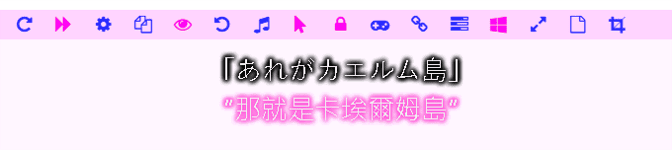
OCR(外嵌翻譯)會顯示在 LunaTranslator 的粉色框框中
有時候翻譯會卡頓,導致看不到翻譯內容,這時候可以用「進行一次 OCR(外嵌翻譯)」按鈕來應急。
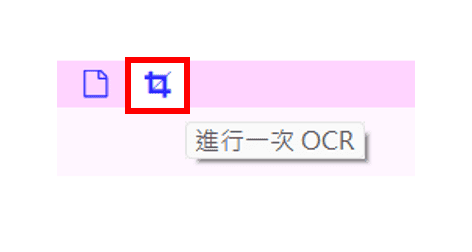
「進行一次 OCR(外嵌翻譯)」按鈕
使用「OCR(外嵌翻譯)」的時候,LunaTranslator 會要求玩家框出需要翻譯的範圍,接著框框內的所有文字都會進行翻譯(但是不會依照框框範圍內原本的排版,只會變成一整段沒有排版的文字)。

框選要進行「OCR(外嵌翻譯)」的範圍,圖片框選的是遊戲的對話框
如果全程都切換成 「OCR(外嵌翻譯)」,那麼 LunaTranslator 就會固定只翻譯框起來部分的文字。
第 3 種翻譯方式「剪貼簿」
使用「剪貼簿」方式的話,LunaTranslator 會讀取電腦當下複製的文字資訊進行翻譯。
查看「歷史文字」
不論是翻譯方式的哪一種,LunaTranslator 都會需要一些緩衝時間等待線上翻譯工具回傳結果,目前筆者實際使用下來,「HOOK(內嵌翻譯)」常常會來不及顯示成翻譯後的內容,而「OCR(外嵌翻譯)」有時候也會卡住。
後來筆者發現,點擊工具列的「顯示/隱藏歷史文字」按鈕,可以觀看所有的歷史對話原文和翻譯。
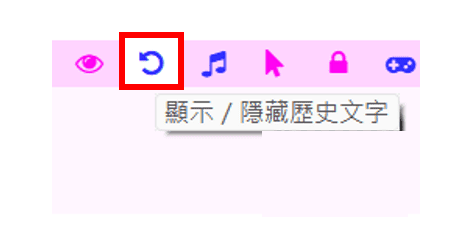
「顯示/隱藏歷史文字」按鈕
「歷史文字」會用像是「記事本」的形式來呈現所有的文字資訊。
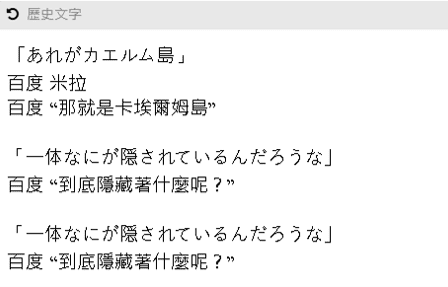
「歷史文字」的呈現方式(可以上下滑動觀看 LunaTranslator 開啟期間讀取到的遊戲文本)
如果有漏掉沒翻譯到的文字,可以透過查看「歷史文字」的方式,直接複製那段文字,然後點選工具列的「讀取剪貼簿」按鈕,針對那段文字進行翻譯。
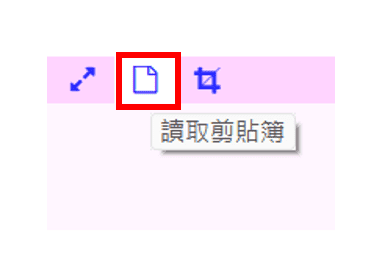
「讀取剪貼簿」按鈕